无线局域网(WLAN)的配置看似复杂,但其实并不难,只要按照步骤一步一步来操作,你会发现设置过程变得简单而有趣。今天,我来手把手教你如何完成无线局域网的配置,即便你对技术了解不深也不用担心!
需要确保你手头有一个无线路由器和一台可以连接到路由器的设备,比如电脑或者手机。然后,你需要接通路由器的电源,并用网线将路由器与光猫相连。这里是连网的关键步骤,这样才能共享网络信号。
接下来,打开你的电脑或手机,连接默认的无线网络。在设备的无线设置中,你会发现一个没有加密的Wi-Fi,通常它的名字是路由器的品牌或者型号。选中它并连接后,打开浏览器输入路由器说明书提供的默认地址,比如“192.168.0.1”或者“192.168.1.1”。登录的时候,用户和密码一般是“admin”。这一步超级重要,千万不要跳过。
登陆进路由器管理页面后,找到“网络设置”或“无线设置”。这里你需要为你的Wi-Fi创建一个名字(SSID)以及强强的密码(建议使用大小写字母、数字和特殊符号的组合)。一个好的Wi-Fi密码可以有效防止陌生人蹭网哦!
完成设置后,别忘了点击“保存”或者“应用设置”。然后,你的路由器会自动重启。稍等片刻,新的Wi-Fi网络就设置好了!这时,你可以用手机或者电脑尝试搜索并连接到新网络,输入刚设定的密码,如果能连接成功,恭喜你,配置已经完成啦!是不是很简单?
为了让大家一目了然,我还整理了步骤表:
步骤
操作详情
1
检查路由器与设备连接,并输入路由器管理地址
2
登录路由器管理页面,进入无线设置
3
创建Wi-Fi名称并设计安全密码
4
保存设置,重启路由器
5
搜索并连接新创建的Wi-Fi网络设置过程中,如果遇到问题,比如无法进入管理页面,可以尝试重启路由器,或检查设备与路由器之间的连接。别担心,大部分问题都可以通过简单的排查解决。
好啦,无线局域网的设置过程到这里就结束了!如果你还没尝试,不妨动手操作一下吧,按照这份教程,你一定可以成功。
请把这篇文章分享给你的朋友吧,你的朋友会感谢你哦!